 Es un gusto poder participar del Taller de Imagen Digital organizado en baidarkas.net.
Es un gusto poder participar del Taller de Imagen Digital organizado en baidarkas.net. Para realizar la primera actividad elegí el siguiente dibujo.
Lo trabajé de la siguiente forma:
Copié en distintas capas las diferentes partes que lo componen haciendo uso de varias herramientas . Elegí trabajar cada parte en una capa distinta porque así me resulta más ordenado y al seleccionar una parte no se confunde con otra. Estuve atenta en abrir y cerrar ojitos y candaditos según fuese necesario.
Dibujé primero lo que se observa en los planos de atrás y por último lo que está en primer plano.
Después fui seleccionando cada parte y la fui pintando según me pareció más conveniente.
Finalmente le agregué un fondo a la hoja.
Les relataré el paso a paso:
1-Importé la imagen elegida.
2-Cree una capa y con la herramienta curva de Bézier tracé las montañas. Luego hice clic en la herramienta de editar nodos y con la flechita acomodé la línea alrededor de la montaña.
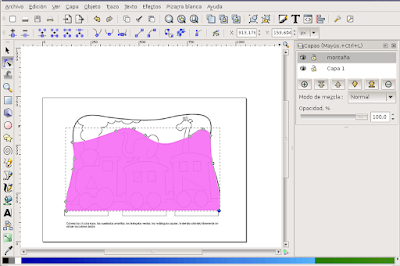
Después hice clic en el lapicito que está en la barra de arriba y las pinté de color marrón.
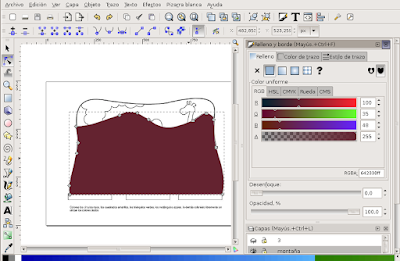
3-Cree otra capa, cerré el candado y el ojito de la capa de las montañas y dibujé el elefante, la jirafa y el humo. Trabajé ídem que con la montañas.( Herramienta curva de Bézier...) He de aclarar que cuando fue necesario para curvar la línea cree nodos naciendo doble clic sobre ella. Estos me permiten curvarla más fácilmente ( ver jirafa).
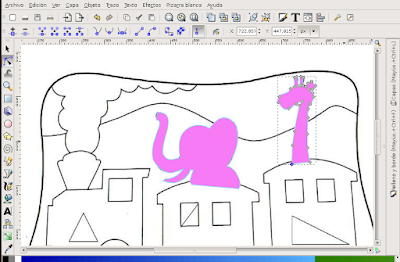
Podemos observar que la montaña está atrás y los animales y el humo delante de ésta.
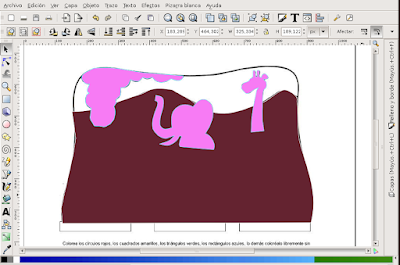
4-Después en otra capa y dibujé la chimenea. Para lograr mayor precisión del dibujo trabajé con la barra de nodos ( clic en...: “suavizar nodos”, “convetir segmentos seleccionados en líneas”, “mostrar los tiradores” , “insertar nodos”, “suprimir nodos” ...
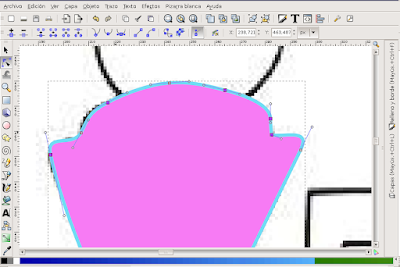
5-A continuación cree otra capa y dibujé; de igual forma que las anteriores, la locomotora del tren. Para poder observar mejor la imagen transportada inicialmente le quité opacidad a la capa creada.
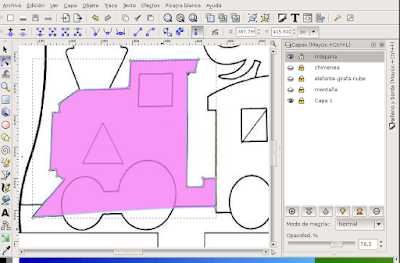
Una vez conforme con lo dibujado volví la opacidad a 100%
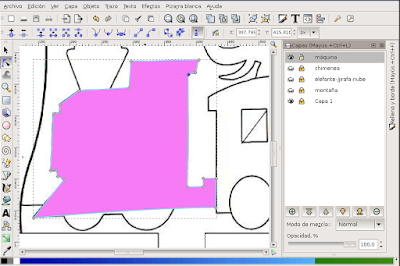
6-En otra capa dibujé el primer vagón. En la siguiente imagen se ven los tiradores de los nodos y el cambio de opacidad de la capa.

7-Al segundo vagón lo hice en otra capa. Es importante aclarar que cuando trabajé en una capa mantuve cerrado candaditos y ojitos de las anteriores.
8-En una octava capa hice las ruedas con la herramienta de crear círculos.Primero dibujé uno y para que mantuviese la forma circular apreté Ctrl. Luego copié, pegué y ubiqué las otras ruedas de igual tamaño. Para lograr la rueda mayor copiey pegué una quinta rueda.l La seleccioné, apreté Ctrl y tiré de las flechitas para agrandarla. El apretar Ctrl permite que no varíe su forma circular.
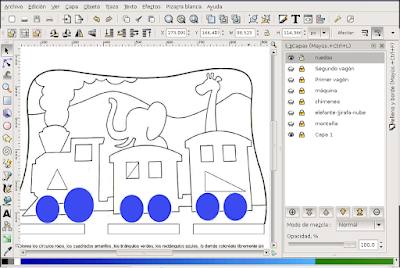
9-Con la herramienta de crear rectángulos y cuadrados hice el rectángulo que ven sobre las ruedas.
10-Seguidamente apretando Shift seleccioné las dos ruedas de la locomotora y el rectángulo y los uní ( trazo /unión , con Inkskape 0.46) También se puede hacer trayecto/unión con Inkscape 0.47. Quedó así.
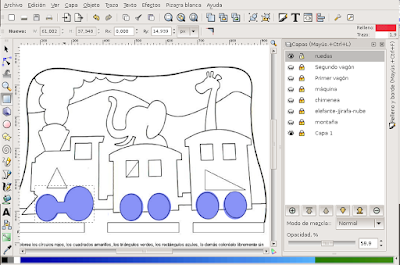
11- Acomodé el pie de la montaña ya que incorrectamente ocupaba el lugar del camino. Observar que el candado está abierto sólo en la montaña, así se evita que por error se modifiquen otras capas.
12-El dibujo quedó así:
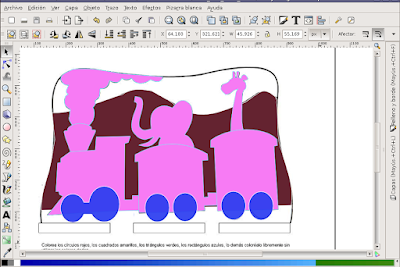
13-Para hacer el triángulo trabajé con la herramienta de “hacer estrellas y polígonos” Clic en ella y fui a la barra que aparece arriba . Clic en el polígono que hay allí e indiqué “ de 3 esquinas”.
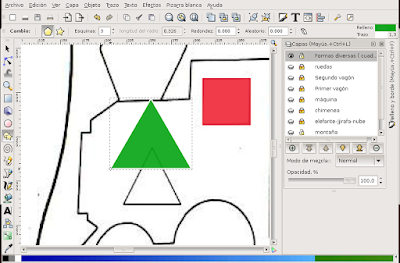
Luego hice clic en triángulo y tirando de las flechitas le fui dando la forma ídem al dibujo inicial. Lo realicé en una novena capa que denominé formas. Allí coloqué las formas que aparecen adelante.
14-También hice las otras figuras que se ven.
15-A esta altura me di cuenta que me faltaba dibujar el cielo y el piso. Cree una décima capa y la ubiqué abajo de la capa de las montañas.
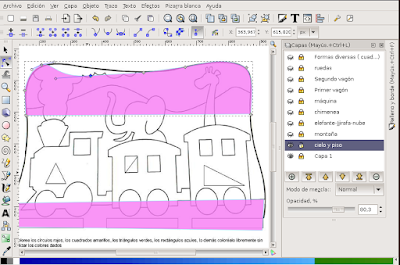
16-Seguidamente abrí todos los candaditos y ojitos. Con cuidado fui seleccionando y pintando las distintas partes de él según me pareció más apropiado.
18- Finalmente agregué un fondo al dibujo creando una última capa. La pinté y le agregué una estrella y un espiral haciendo uso de las herramientas correspondientes..
Para “exportar “ el dibujo fui a : archivo/exportar mapa de Bits/página/examinar /clic en exportar.
Esta tarea ha tenido por fin ejercitar las herramientas del programa. Espero les haya gustado lo realizado .
Saludos y seguimos internalizando los aprendizajes.








madre mía..cuanto trabajo! y qué buen resultado!!..me has dado una idea para ejercitarme yo tambien con el inkscape..voy a buscar un dibujo facilito por internet para trastear con todos los botones..me inscribí ayer al curso ...a ver que me sale!! jeje
ResponderEliminargracias por compartirlo!
un besito desde Asturias
Susy
http://drawingadreams.blogspot.com :)